哈喽,大家好,我是小曼,今天小曼给大家带来一期风景的修图调色思路分享,在今天教程开始之前,我们先来看一些国外大神的一些风光作品:
@_fabiozingg


@zrodyr

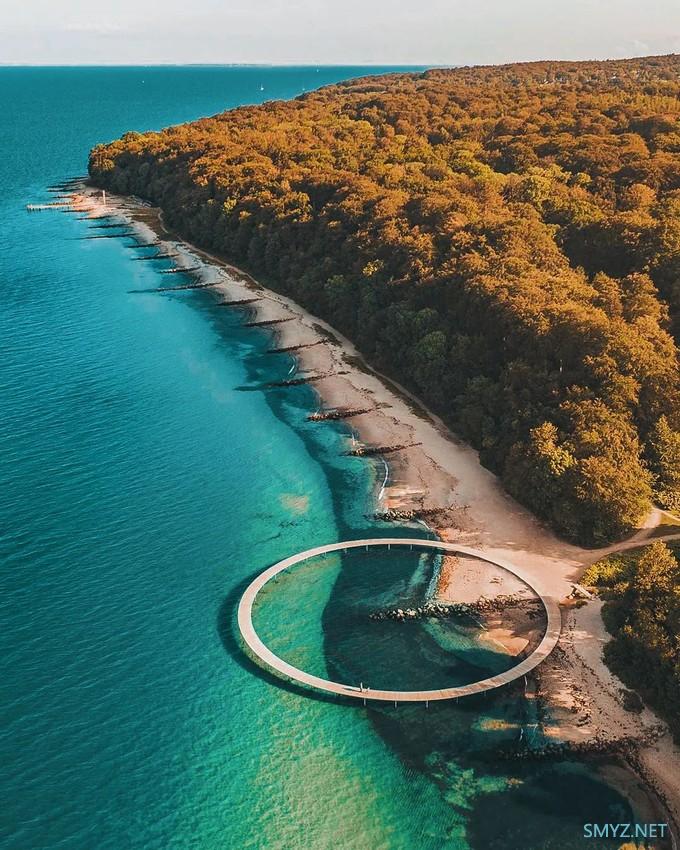

对于我们很多普通人或者刚接触摄影的人而言,觉着拍出这种风格的照片一定很难,或者大多数人都很郁闷这种照片到底是怎么拍出来或者修出来的,大多数人都存在着这种疑问。或者是很多人拿到一张风景照片根本不知道如何下手去修,那么小曼就给大家提供一种风景的修图思路。
今天的主题就是:风光后期中的冷暖对比。为什么这么多风光摄影师都喜欢将照片调出冷暖对比的效果呢?其实很简单,相比于单一色彩,冷暖色调在一起才能更加相互突出, 有更加强烈色彩冲击。上面的案例图也能够说明这一点。小曼总结一些风光摄影后期中的关键地方:1.正确的黑白灰关系来确保画面的通透感。2.正确的色彩搭配来确保画面的冲击感。3.画面清晰度的提升。
今天的教程小曼将要围绕这三点给大家讲解一张风景照片的修图调色过程。首先我们来看看原图:

正常风光摄影中,如果原图是这种的,暗部细节非常不清楚的,照片非常暗的情况下,第一步肯定是需要去调整画面整个黑白灰关系,来确保照片变为一张正常的曝光照片,这样才能进行第二步调色的处理,那么下面小曼进行第一步的调整:来将照片处理为一张正常曝光的照片。
第一步:黑白灰处理
打开Photoshop—滤镜—camera raw滤镜,进行基本调整。
首先提高曝光,让整个画面亮起来。其次提高阴影和黑色让暗部细节出来。提高了这三个工具必然会让本来阳光很刺眼的地方变得更亮以至于过曝,所以需要对高光和白色工具进行降低。

处理后:

这一步处理完之后,照片的细节已经出来了,整个画面已经变成了正常的曝光,既没有过暗的地方,也没有过亮的地方。但是由于提高了阴影和黑色,画面会出现大部分灰色,那么下一步就需要进行照片通透的解决。
第二步:让照片变得通透
在调整之前,先思考下为什么照片会变得那么灰?对比一下原图和调整完的图,原图其实本来灰色并不是很多,但是经过我们这么调整,黑色地方是少了很多,但是灰色却变多了。真正的幕后黑手就是:阴影和黑色工具。我们来看看原图的直方图和调整后的直方图:
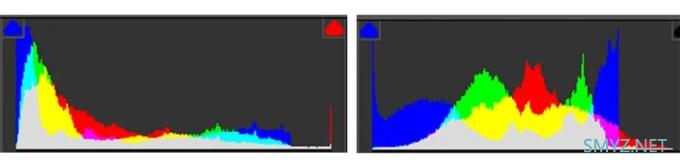
[分析]:
原图直方图大部分信息都是集中在左边的黑色地方,所以原图看起来就会很暗,因为黑色较多。而右边的调整后的照片直方图大部分信息都集中在中间,而且分布不是很均匀,出现了中间多两边少的情况,这样一来照片的灰色细节就会很多,自然照片看起来就会很灰。
[解决办法]:对于解决的方法,有的小伙伴看到文章,可以就会说既然灰色多了,黑色少了,那就把黑色工具和阴影工具往回调整一些。其实这种方法是错误的方法,这么做会让我们又往回头走了。小曼之所以不那么做的原因:如果仅仅因为画面灰色多了,而去找那个幕后黑手:阴影和黑色工具,将他们往回调整,那么我们就相当于走回头路了,又返回到之前的画面暗部细节不清晰了。因为阴影和黑色这些工具,虽然对调整画面黑白灰很方便,但是它们也有局限性,不能对我们指定的范围进行调整,只能对特定的范围进行调整。那么我们还需要继续寻求其它黑白灰调整工具:救星:曲线工具和去除薄雾工具。 那么我就说说为什么利用这两个工具:第一个曲线工具,不像阴影和黑色这些工具那么死板固定,曲线可以对任一范围进行调整。第二个去除薄雾工具,从名字上一听就知道,这是一个去灰工具,当然这是一个很好的选择。那么下面就进行调整:目的是让画面对比度高些,让灰色变少。 曲线分为两步调整:第一步将红绿蓝三个通道曲线打一个S型进行提升对比度。(实际效果红绿蓝三个通道曲线打一个S型效果不等于一根白色曲线打一个S型)
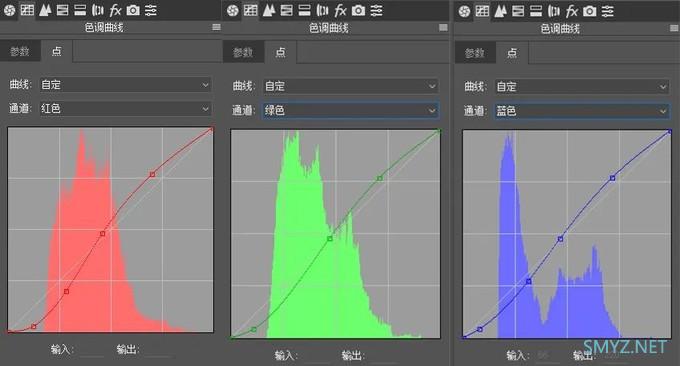
第二步:对白色曲线进行暗部降低,同时黑色加灰色,使得照片更有质感。
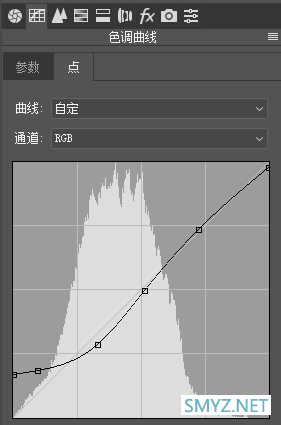
然后我们将去除薄雾工具提升:
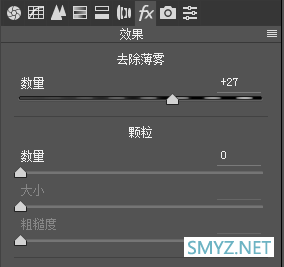
调整效果:

这时很多小伙伴又会疑问,既然是提升对比度,为什么这么复杂,直接提升对比度工具不好嘛?小曼的解释:提升对比度的工具原理就是根据125这个点低于125亮度的地方降低,高于125亮度的地方提亮。并没有人工的效果好,这个工具虽然简单,但是最后的效果肯定没有自己动手效果好。
第三步:调色思路
其实对于大部分人而言,现在调整后的效果他们已经很满意,但是今天小曼就给大家提供一种风景的调色思路:处理画面中的冷暖色。现在经过黑白灰调整后,画面细节和颜色都已经出来了,画面都被蓝色和黄色分割。纯蓝色和纯黄色的画面总是给人不耐看不高级的感觉,所以决定将画面颜色进行调整,处理成青色和橙黄色。照片如何变得高级耐看?想让照片高级和耐看,首先配色一定要高级,其次颜色饱和度不能太高,颜色亮度不能太亮。
首先对画面的草地黄色进行调整为橙黄色,将黄色色相往橙色调整。其次将天空的蓝色往青色方向调整。
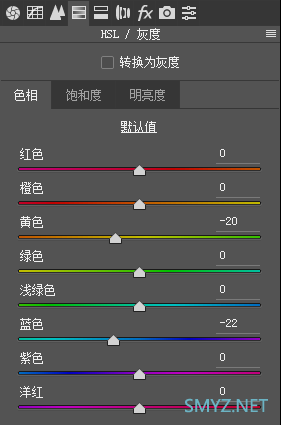
其次饱和度调整:降低画面的橙色和蓝色饱和度。同时画面的阳光部位有点偏紫的杂色,所以降低紫色和洋红色饱和度。
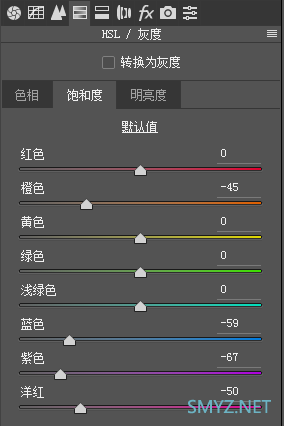
降低画面的橙色和蓝色明亮度,让颜色更暗些。
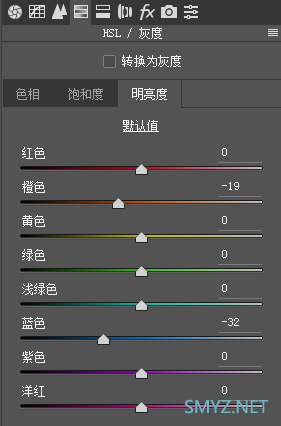
下一步加强冷暖对比,选择分离色调工具:高光的天空部位加入蓝色冷色。阴影的草地部位加入黄色暖色。
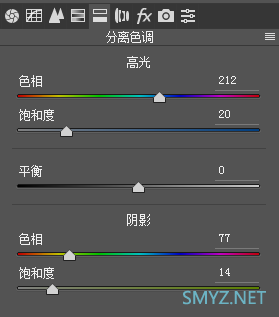
同时选择渐变工具:

给天空拉一个渐变,精确选择天空部分,降低天空部分亮度和调整色温为冷色。
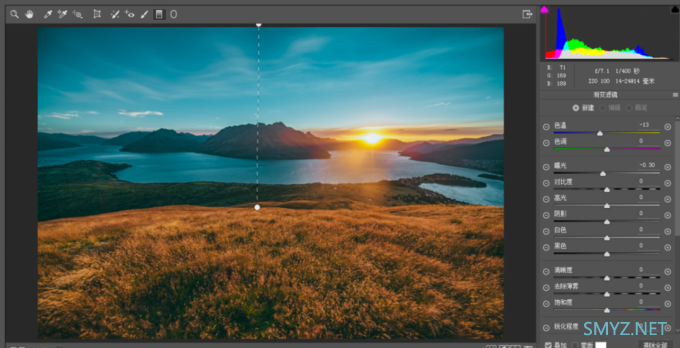
调整后:

第四步:加锐化清晰度
小曼一般对风景照加清晰度都是利用高反差保留,进入PS主界面,按住shift+ctrl+alt+e键合成一个新的图层,选择滤镜—其它—高反差保留。
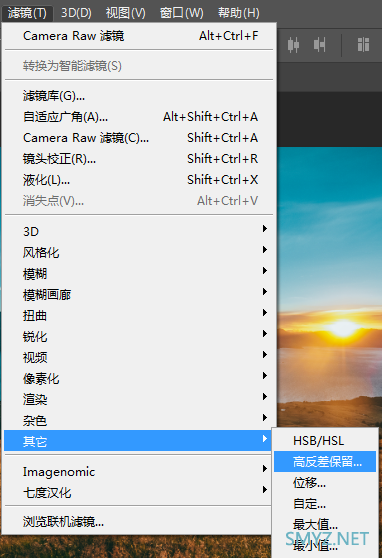
然后将图层模式改为“线性光”。
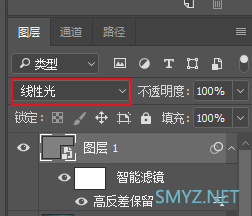
最终效果:

未经授权,不得转载












 加载中,请稍侯......
加载中,请稍侯......
网友评论